新しいデジタル ID の作成
デジタル署名や
このプロセスでは、自己署名デジタル ID の作成について説明します。サードパーティの認証当局からデジタル ID を購入する場合、 Revu でデジタル ID を作成する必要はありません。
既にコンピュータに PKCS#12 自己署名デジタル ID があり、それを Revu でも使用する場合は、新しく作成する代わりに、インポートすることができます。
自己署名デジタル ID を作成したら、 パブリック証明書をエクスポート して、 署名済みおよび/または認証済み文書の受信者に送信できます。
一般的に、自己署名デジタル ID は、個人使用および中小企業で使用するには十分ですが、すでに相互に認識しており、相互信頼の基準を規定している関係者に使用を限定することをお勧めします。自己署名デジタル ID を使用する場合、基本的に自分で保証することになります。
他のユーザーが自己署名デジタル ID を認識する前に、公開証明書 をエクスポートし、インストールできるようユーザーに送信する必要があります。他のユーザーから公開証明書を受信し、自分の信頼できるアイデンティティストアに追加する場合は、そのユーザーの公開証明書をインポートする必要があります。
新規に自己署名のデジタル ID を作成する方法:
-
[ツール] > [署名] > [デジタル ID] に進みます。[デジタル ID の管理] ダイアログボックスが表示されます。
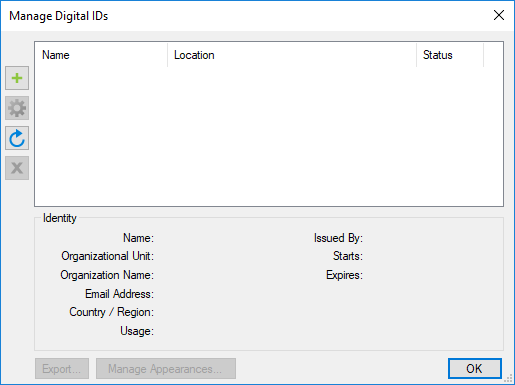
-
 [デジタル ID の追加] をクリックします。[新しいデジタル ID] ダイアログボックスが表示されます。
[デジタル ID の追加] をクリックします。[新しいデジタル ID] ダイアログボックスが表示されます。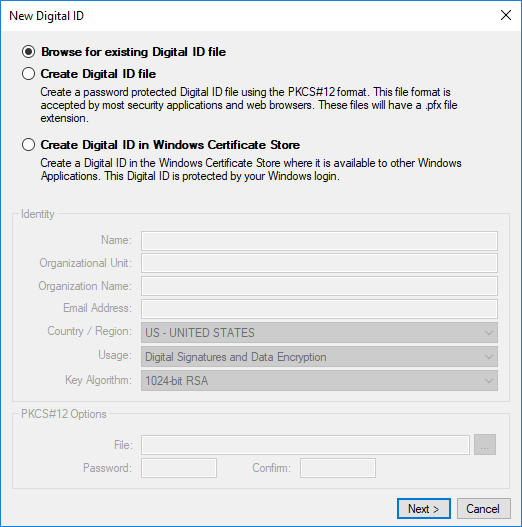
- 利用可能な [デジタル IDの作成]からオプションを 1 つ選択します。
- デジタル ID ファイルを作成:PKCS#12 形式でデジタル ID を作成します。これは、作成時に決めた別のパスワードによって保護されます。
- Windows 証明書ストアでデジタル ID を作成:Windows 証明書ストアでデジタル ID を作成します。ユーザーの Windows ログインによって保護されます。
メモ:ユーザーの Windows ログインに依存するため、Windows 証明書ストアは共有のログイン資格情報を持つ環境の場合はお勧めしません。また、PKCS #12 は Windows と Mac OS の両方に互換性がありますが、Windows 証明書ストアはWindows のみに対応します。
- 必要に応じて、ID 情報を入力します。
- 名前と Eメールアドレスは必須フィールドです。
-
デジタル ID ファイルの作成が選択されている場合は、PKCS #12 オプションでパスワードを入力し、確認してください。このパスワードはドキュメントの署名者としてユーザーを確認する際に使われるため、十分安全なパスワードを使用してください。
- [OK] をクリックします。
これで、新しいデジタル ID が [デジタル ID の管理] ダイアログボックスに表示されます。ドキュメント上の署名の外観を制御する方法の詳細については、「デジタル署名の外観のカスタマイズ」を参照してください。